Entonces, ha dado el paso y ha pasado de un teléfono inteligente Android al iPhone. Bueno, respetamos su decisión, ya que el iPhone es un teléfono inteligente bastante bueno. Sin embargo, si está utilizando un iPhone por primera vez, es posible que no se sienta familiarizado con él. Si bien iOS es bastante fácil de usar, la experiencia es bastante diferente a la de Android. Entonces, estamos aquí para que se acostumbre a su nuevo iPhone.. Aquí hay 10 consejos útiles para los usuarios de iPhone por primera vez:
1. Gestos de iPhone
Si bien Android incluye una serie de gestos geniales y te permite agregar más a través de aplicaciones de terceros, iPhone incluye algunos gestos geniales de forma nativa:
- Usted puede desliza hacia abajo desde la parte superior para traer el centro de notificaciones y deslizar hacia arriba desde la parte inferior para abrir el Centro de control.
- Desliza hacia abajo en la pantalla de inicio muestra la función de búsqueda universal "Spotlight" en el iPhone.
- Usted puede deslice el dedo hacia la derecha desde el borde izquierdo en varias páginas para volver.
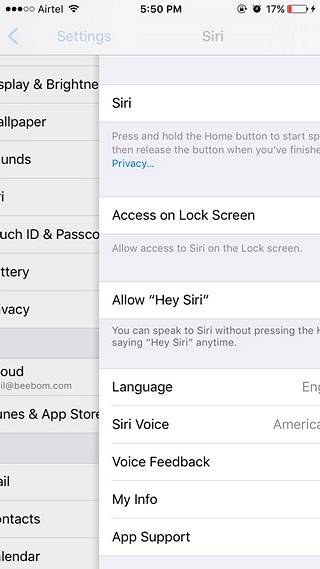
- Para revisar pestañas cerradas recientemente en Safari, tu puedes sólo mantenga presionado el icono de nueva pestaña en el conmutador de pestañas.
- Pellizcar para hacer zoom es un gesto que estamos seguros de que conoce. Sin embargo, en un iPhone, puede usar pellizcar para acercar videos para hacer zoom, obviamente.
- En la aplicación Fotos, puede seleccionar varias fotos fácilmente presionando primero el botón "Seleccionar" y luego deslizando tu dedo a las imágenes que desea seleccionar.
- Querer ir rápidamente a la parte superior de una página? Independientemente de la aplicación que esté utilizando, puede toca la barra de estado en la parte superior, para llegar a la parte superior de una página.
2. Utilice 3D Touch
Si se ha mudado a un iPhone 6s o más reciente, le encantará 3D Touch. 3D Touch en el iPhone requiere que presione con más fuerza en la pantalla para acceder a algunos atajos geniales o echar un vistazo a algo. Sin embargo, primero tendrá que habilitar 3D Touch en Configuración-> General-> Accesibilidad. Una vez habilitado, puede 3D Touch en los íconos de la aplicación para obtener accesos directos rápidos, imágenes o notificaciones para echar un vistazo y hacer mucho más. Puede consultar nuestra lista de algunos trucos 3D Touch realmente geniales para saber más.
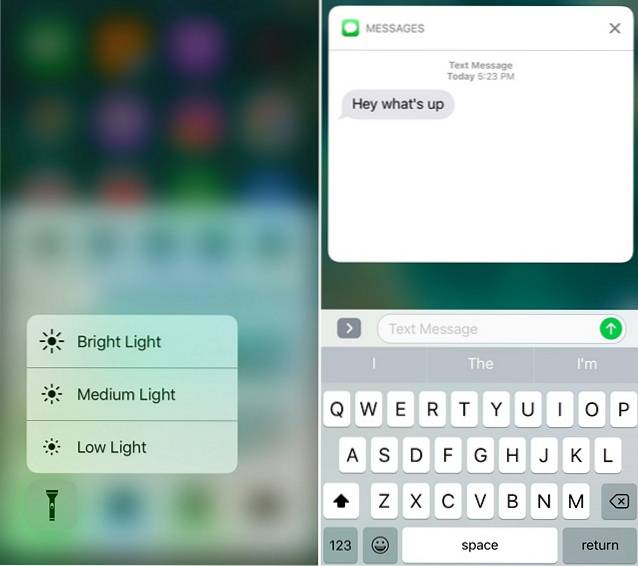
3. Habilitar turno de noche
Las pantallas de los teléfonos inteligentes y casi todas las pantallas emiten una luz azul, que puede causar fatiga visual y afectar su sueño por la noche. Bueno, los iPhones vienen con una característica genial de Night Shift, que cuando se enciende, agrega un filtro a la pantalla, lo que asegura que la luz azul se filtre y la pantalla sea cómoda de mirar..
Usted puede habilitar turno de noche en tu iPhone desde el Centro de control y también puede programarlo para que se encienda o apague a una hora específica. Para hacerlo, puedes dirigirte a Configuración-> Pantalla y brillo-> Turno de noche y cambiar los horarios del programa. Aquí también puede ajustar la temperatura del color.
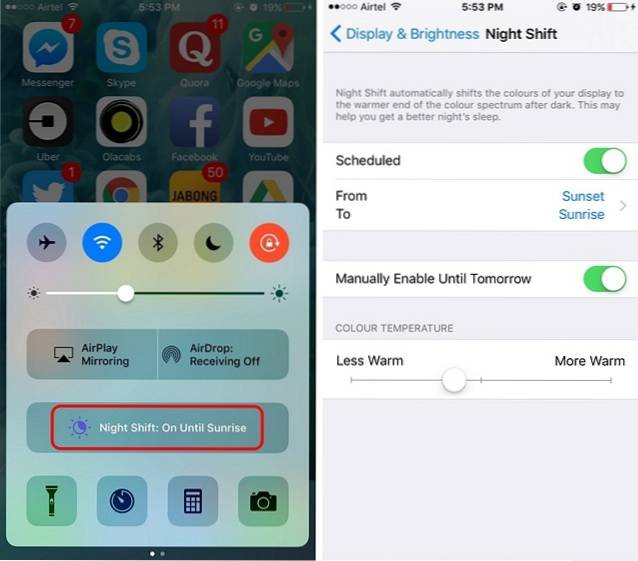
4. Utilice el toque de asistencia
El botón de inicio del iPhone es bastante sensible y las cosas han mejorado aún más con el nuevo botón de inicio capacitivo en el iPhone 7, pero presionar el botón de inicio para diferentes acciones puede parecer un poco lento. Bueno, iOS incluye una función Assistive Touch muy interesante, que cuando está habilitada, trae una atajos de empaque de icono flotante a Inicio, Siri, Centro de notificaciones, Centro de control y más. Incluso puede crear gestos personalizados, de modo que pueda usarlos con solo tocar un botón. Puede habilitar Assistive Touch en Configuración-> General-> Accesibilidad.
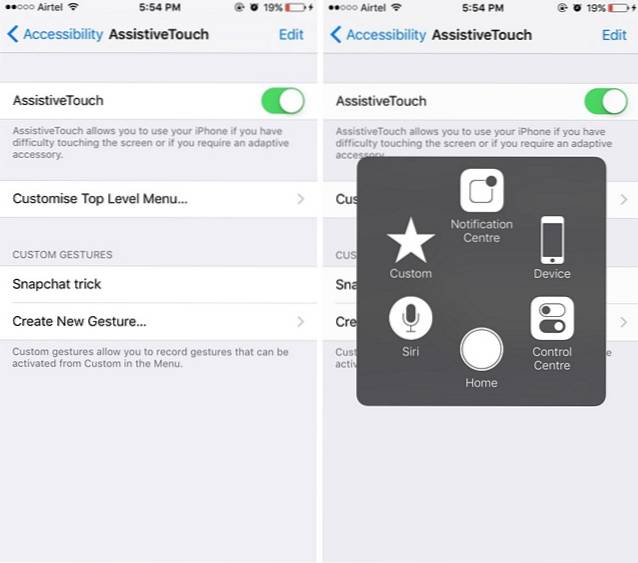
5. Trucos del teclado del iPhone
El iPhone incluye un teclado muy elegante y puedes mejorar tu experiencia de escritura con algunos trucos realmente interesantes. Por ejemplo, puede crear atajos de reemplazo de texto, use el dictado, ingrese el nombre de dominio más rápido y más. Puede consultar nuestra lista de los mejores trucos de teclado de iPhone para saber más.
Además, si realmente no le gusta el teclado iOS estándar, siempre puede instalar aplicaciones de teclado de terceros. Una vez que haya instalado una aplicación de teclado, tendrá que ir a Configuración-> General-> Teclado-> Teclados y toca "Añadir nuevo teclado“. Además, una vez agregado, puede tocar en el teclado y darle "acceso completo", para que funcione mejor.
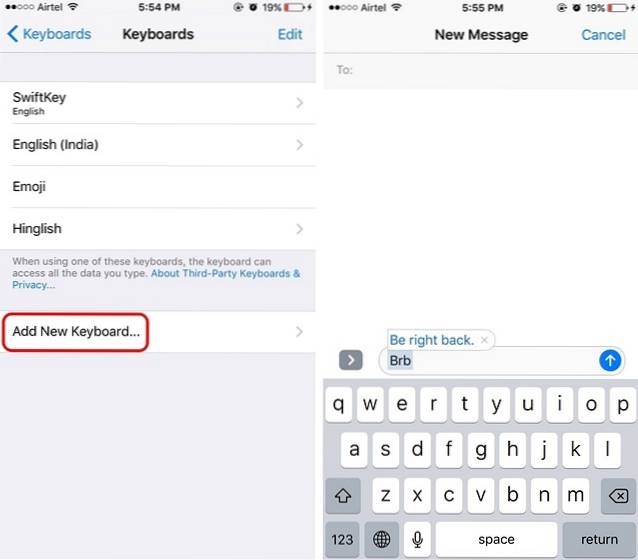
6. Consejos para ahorrar batería
Si está usando una versión Plus del iPhone, le encantará el increíble rendimiento de la batería y si posee un iPhone habitual, el rendimiento de la batería debería estar bien. Sin embargo, hay formas de aumentar el rendimiento de la batería en su iPhone..
Lo primero que puede hacer es utilizar "Modo de bajo consumo“. Si bien iOS le solicita que habilite el modo de bajo consumo cuando la batería del iPhone está al 20% o menos, puede habilitarlo manualmente en Configuración-> Batería. El modo de bajo consumo reduce el consumo de energía al deshabilitar la actualización de la aplicación en segundo plano, Hey Siri, algunas transiciones, etc..
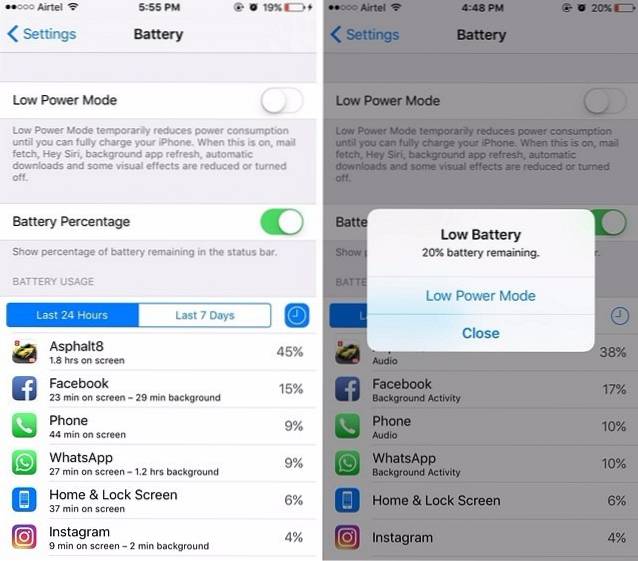
Además, en la página de la batería, encontrará una lista de aplicaciones que están consumiendo energía. A continuación, puede desactivar la actualización de la aplicación en segundo plano de las aplicaciones que consumen más energía para ahorrar algo de batería. Para hacerlo, ve a Configuración-> General-> Actualización de la aplicación en segundo plano y deshabilite las aplicaciones que no desea ejecutar en segundo plano.
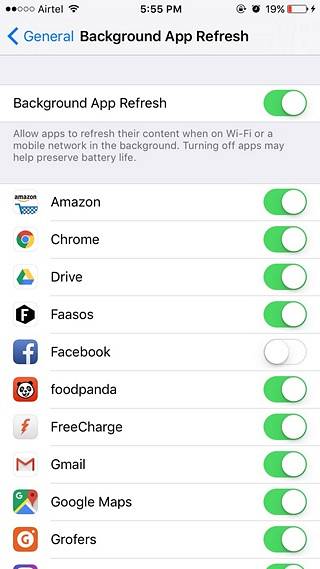
7. Prueba Siri
Lo más probable es que haya utilizado Google Now en su teléfono inteligente Android. Si bien no hay duda de que Google Now es un asistente virtual bastante funcional, no es tan atrevido como Siri (eso cambia con el Asistente de Google). Además, Siri ahora es mucho mejor de lo que solía ser, gracias a que Apple lo abrió a desarrolladores externos. Puede usar Siri para las tareas habituales, como hacer una llamada, alternar la configuración del sistema, configurar alarmas o recordatorios, tomar notas, etc. y también puede usar Siri para enviar un mensaje de WhatsApp, tomar un Uber y más..
Si no habilitó Siri mientras configuraba su iPhone, puede hacerlo en Configuración-> Siri. Aquí, también puede habilitar "Permitir Hey Siri"Para activar el asistente de voz incluso cuando el dispositivo está bloqueado.
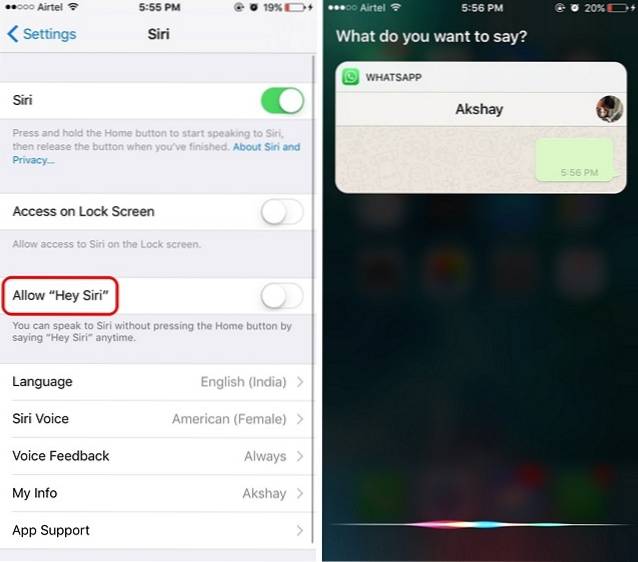
8. AirDrop
Si desea compartir archivos, medios, enlaces o cualquier otra cosa desde un iPhone a otro iPhone, iPad o Mac, puede usar la función AirDrop. Usted puede habilitar AirDrop desde el Centro de control y comparte archivos con tus contactos de iCloud o con todos. Cuando comparte algo de AirDrop, el destinatario obtiene una vista previa junto con un mensaje para aceptarlo o rechazarlo..
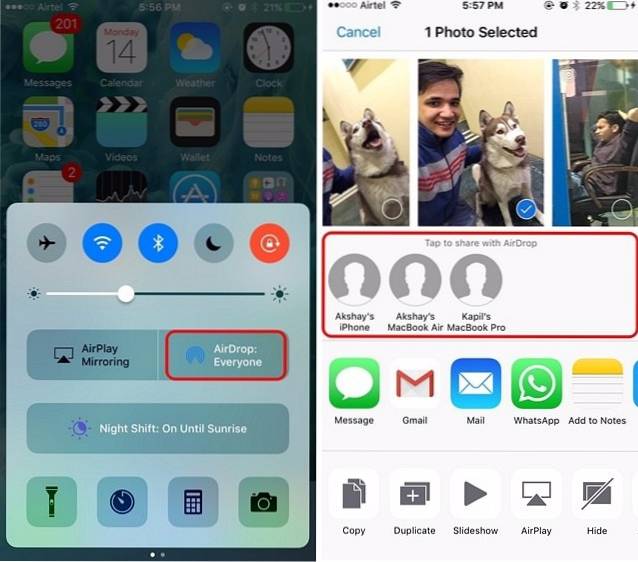
El archivo recibido se abre en la aplicación desde la que lo envió. AirDrop funciona cuando dos dispositivos están en la misma red WiFi y la función también usa Bluetooth en caso de que haya un problema con la conexión WiFi..
9. Haga una copia de seguridad de su iPhone
Puede hacer una copia de seguridad de todo en su iPhone en iCloud o en su PC o Mac a través de iTunes. A copia de seguridad de su iPhone en iCloud, puedes dirigirte a Configuración-> iCloud y desplácese hacia abajo para encontrar el "Respaldo" opción. Aquí, habilitar "Copia de seguridad de iCloud" o toque en "Hacer copia de seguridad ahora" para iniciar el proceso de copia de seguridad. Asegúrese de estar conectado a una red WiFi y tener suficiente espacio en su almacenamiento de iCloud.
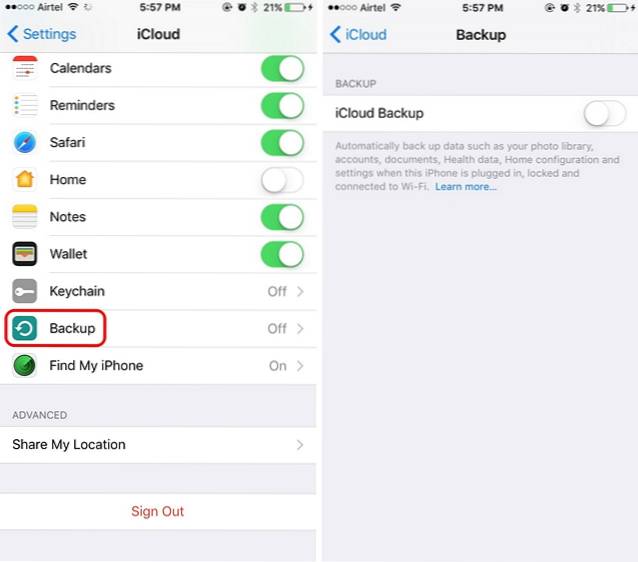
A copia de seguridad de su iPhone a través de iTunes, abre iTunes en tu PC o Mac y conecta tu iPhone. Una vez que su dispositivo aparezca en iTunes, haga clic en el icono del dispositivo y en la página "Resumen", encontrará una opción para hacer una copia de seguridad de su iPhone en la computadora. Simplemente haga clic en "Copia ahora"Para comenzar el proceso.
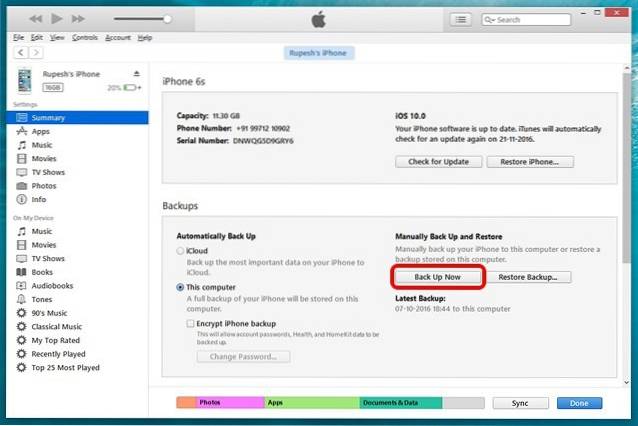
La primera vez que realice una copia de seguridad de su iPhone a través de iTunes, puede tardar un poco. Una vez que se completa el proceso, puede verificar las copias de seguridad en Editar-> Preferencias-> Dispositivos.
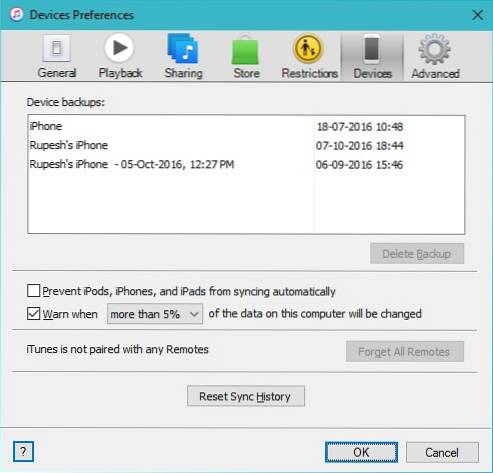
Todo en el iPhone tiene una copia de seguridad, por lo que en caso de que necesite restablecer el dispositivo de fábrica, puede hacerlo y luego, restaurar la copia de seguridad para obtener su iPhone con todos los datos y las aplicaciones..
10. Forzar el reinicio de su iPhone
Existe la percepción de que los iPhones no se retrasan ni cuelgan y es exactamente eso, "percepción". Hay momentos en que un iPhone se atasca y parece que no hay forma de que funcione. Bueno, ahí es cuando puedes forzar el reinicio de tu iPhone mantenga presionado el botón de encendido y la tecla de inicio.
VEA TAMBIÉN: 7 nuevos trucos geniales en iOS 10
¿Eres nuevo en el iPhone? Estos consejos deberían ser útiles
El iPhone es un dispositivo bastante fácil de usar, pero algunas funciones requieren algo de tiempo para acostumbrarse. Bueno, esperamos que los consejos de iPhone mencionados anteriormente te sean útiles. Si tiene alguna otra duda o consulta sobre el iPhone, escríbanos en la sección de comentarios a continuación.
 Gadgetshowto
Gadgetshowto


![Todo sobre el iPhone 5 en su tráiler oficial [Video]](https://gadgetshowto.com/storage/img/images/everything-about-iphone-5-in-its-official-trailer-[video].jpg)
